Penyebab Kesalahan “Lisensi Windows Anda Akan Segera Kedaluwarsa”.
Ada banyak penyebab yang menyebabkan pesan kesalahan di atas terjadi. Namun, beberapa di antaranya adalah file sistem Windows yang rusak, driver yang kedaluwarsa, perangkat lunak atau perangkat keras yang tidak kompatibel, konfigurasi registri atau editor kebijakan grup yang salah, dll.
Perbaiki Lisensi Windows Anda Akan Segera Kedaluwarsa
Pastikan untuk membuat titik pemulihan untuk berjaga-jaga jika terjadi kesalahan.
Sebelum melanjutkan, pastikan kunci produk Windows Anda ditulis di tempat yang aman karena Anda akan memerlukannya nanti. Jika Anda tidak mengikuti panduan ini untuk mengambil kunci produk Anda atau buka cmd dan gunakan perintah berikut: wmic path SoftwareLicensingService dapatkan OA3xOriginalProductKey
Segera setelah Anda menekan Enter, Anda akan melihat kunci lisensi ditampilkan di bawah OA3xOriginalProductKey. Salin dan tempel kunci lisensi ini di file notepad, lalu pindahkan file ini ke drive USB dan tulis di tempat yang aman agar mudah diakses nanti.
- Buka Prompt Perintah. Pengguna dapat melakukan langkah ini dengan mencari ‘cmd’ lalu tekan Enter.


- Ketik perintah berikut ke dalam cmd dan tekan Enter:
slmgr –mempersenjatai kembali

- Segera setelah Anda menekan Enter, ini akan mengatur ulang status lisensi di Windows Anda.
- Nyalakan ulang PC Anda untuk menyimpan perubahan.
Jika Anda masih menghadapi Error Your Windows License Will Expire Soon di Windows 10, jangan khawatir, lanjutkan dengan cara selanjutnya.
Metode 1: Mulai ulang proses Windows Explorer
- Tekan tombol Ctrl + Shift + Esc bersamaan untuk meluncurkan Task Manager.
- Temukan explorer.exe dalam daftar lalu klik kanan padanya dan pilih Akhiri Tugas.

- Sekarang, ini akan menutup Explorer dan untuk menjalankannya kembali, klik File > Run new task.
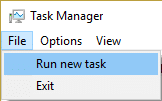
- Ketik explorer.exe dan tekan OK untuk me-restart Explorer.
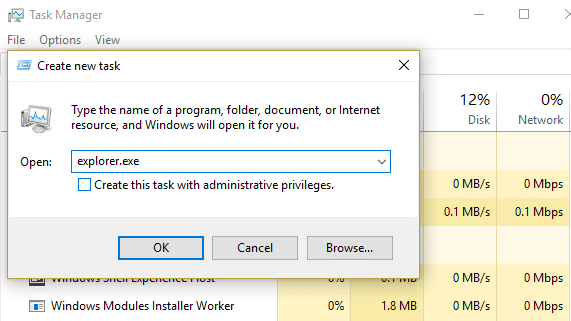
- Setelah Windows Explorer dimulai ulang, cari ‘cmd’ di bilah pencarian Window, lalu tekan Enter.
- Ketik perintah berikut dan tekan Enter:
slmgr / upk


- Nyalakan ulang PC Anda untuk menyimpan perubahan dan lihat apakah Anda dapat Memperbaiki Kesalahan Lisensi Windows Anda Akan Segera Berakhir di Windows 10.
Metode 2: Nonaktifkan Layanan Manajer Lisensi Windows
- Tekan Windows Key + R lalu ketik services.msc dan tekan Enter.

- Cari Layanan Manajer Lisensi Windows lalu klik dua kali untuk membuka Properti-nya.

- Klik Stop lalu dari Startup type drop-down pilih Disabled .

- Nyalakan ulang PC Anda untuk menyimpan perubahan.
- Lihat apakah Anda dapat Memperbaiki Kesalahan Lisensi Windows Anda Akan Segera Berakhir , jika tidak maka pastikan untuk memilih ” Otomatis ” dari drop-down jenis Startup di jendela Properti Layanan Manajer Lisensi Windows.

Metode 3: Ubah Kunci Produk
- Tekan Windows Key + I untuk membuka Settings lalu klik ikon Update & Security .

- Dari menu sebelah kiri, pilih Activation, lalu klik Change product key.


- Ketik Product key yang Anda simpan menggunakan perintah: wmic path SoftwareLicensingService get OA3xOriginalProductKey


- Setelah
Anda mengetik product key, klik Next untuk melanjutkan. 
- Ini akan membantu Anda mengaktifkan Windows Anda, jika tidak, lanjutkan dengan metode selanjutnya.

Metode 4: Buat ulang file Tokens.dat di Windows 10
File token Aktivasi untuk Windows 10 umumnya terletak di:
C:WindowsSystem32SPPStore2.0
Untuk Windows 7: C:WindowsServiceProfilesLocalServiceAppDataLocalMicrosoftWSLisensi
Terkadang file token aktivasi ini rusak karena Anda menghadapi pesan kesalahan di atas. Untuk Memperbaiki Kesalahan Lisensi Windows Anda Akan Segera Kedaluwarsa, Anda perlu membangun kembali file token ini.
- Buka Prompt Perintah. Pengguna dapat melakukan langkah ini dengan mencari ‘cmd’ lalu tekan Enter.
- Ketik perintah berikut ke dalam cmd dan tekan Enter setelah masing-masing perintah:
hentikan bersih sppsvc cd %windir%ServiceProfilesLocalServiceAppDataLocalMicrosoftWSLicense ren tokens.dat tokens.bar mulai bersih sppsvc cscript.exe %windir%system32slmgr.vbs /rilc

- Setelah selesai, reboot PC Anda untuk menyimpan perubahan.
- Setelah PC dihidupkan ulang, Anda harus memasukkan kembali kunci produk dan mengaktifkan kembali salinan Windows Anda.
Metode 5: Aktifkan Windows 10 tanpa Perangkat Lunak apa pun
Jika Anda tidak dapat mengaktifkan Windows 10 menggunakan salah satu metode di atas, Anda harus menggunakan Command Prompt atau Telepon Anda untuk Mengaktifkan Windows 10.
Direkomendasikan:
- Perbaiki Kartu SD Tidak Terdeteksi di Windows 10
- Kesalahan Tablet Wacom: Perangkat Anda tidak tersambung ke komputer
- MSVCR120.dll hilang di Windows 10 [SOLVED]
- Perbaiki Driver Tablet Wacom Tidak Ditemukan di Windows 10
Itu saja Anda telah berhasil Perbaiki Kesalahan Lisensi Windows Anda Akan Segera Berakhir di Windows 10 tetapi jika Anda masih memiliki pertanyaan tentang tutorial ini, silakan tanyakan di bagian komentar.


